วิธีการตั้งค่าเราเตอร์ TP-Link OneMesh Wi-Fi 6 และตัวขยายช่วง

เชื่อมต่อตัวขยายช่วง TP-Link OneMesh Wi-Fi 6 กับเราเตอร์โดยใช้ WPS เว็บเบราว์เซอร์ หรือแอปมือถือ Thether
คุณสงสัยว่าจะเข้าสู่โหมดไม่ระบุตัวตนในเว็บเบราว์เซอร์ของคุณได้อย่างไร และนั่นหมายถึงอะไร? โหมดไม่ระบุตัวตนเป็นเครื่องมือที่มีประโยชน์ที่จะป้องกันไม่ให้เบราว์เซอร์ของคุณบันทึกข้อมูลเกี่ยวกับคุณและเว็บไซต์ที่คุณเยี่ยมชม แม้ว่าเบราว์เซอร์หลักๆ ทุกตัวจะนำเสนอการท่องเว็บแบบส่วนตัว แต่ฟีเจอร์นี้อยู่ภายใต้ชื่อที่แตกต่างกัน เช่น โหมดไม่ระบุตัวตนใน Chrome และ Microsoft Edge เรียกว่า InPrivate ในขณะที่ Opera และ Firefox ใช้การดูเว็บแบบส่วนตัว
สารบัญ:
เมื่อเทียบกับการท่องเว็บปกติ โหมดไม่ระบุตัวตน เป็นวิธีท่องอินเทอร์เน็ตที่เป็นส่วนตัวมากขึ้นเล็กน้อย ฟีเจอร์นี้ช่วยให้ผู้ใช้ สามารถเรียกดูเว็บโดยไม่ต้องบันทึกข้อมูล เช่น แคช ประวัติ รหัสผ่าน หรือคุกกี้ อย่างไรก็ตามคุณต้องทราบว่าความเป็นส่วนตัวยังไม่สมบูรณ์ เนื่องจากเว็บไซต์, ISP ของคุณ (ผู้ให้บริการอินเทอร์เน็ต) ยังคงสามารถเห็นกิจกรรมออนไลน์ของคุณได้
| เบราว์เซอร์ | คุณสมบัติพิเศษ |
|---|---|
| Chrome | เปิดโหมดไม่ระบุตัวตน |
| Edge | InPrivate Browsing |
| Firefox | Private Browsing |
| Opera | เปิด VPN ในโหมด InPrivate |
การท่องเว็บแบบส่วนตัวใน Chrome เรียกว่าโหมดไม่ระบุตัวตน เพียงคลิกที่ปุ่ม "ปรับแต่งและควบคุม Google Chrome" ที่มุมบนขวา จากนั้นเลือก"หน้าต่างใหม่ที่ไม่ระบุ ตัวตน"
หมายเหตุ:แป้นพิมพ์ลัดสำหรับเข้าสู่โหมดไม่ระบุตัวตนใน Chrome คือ Ctrl + Shift + N
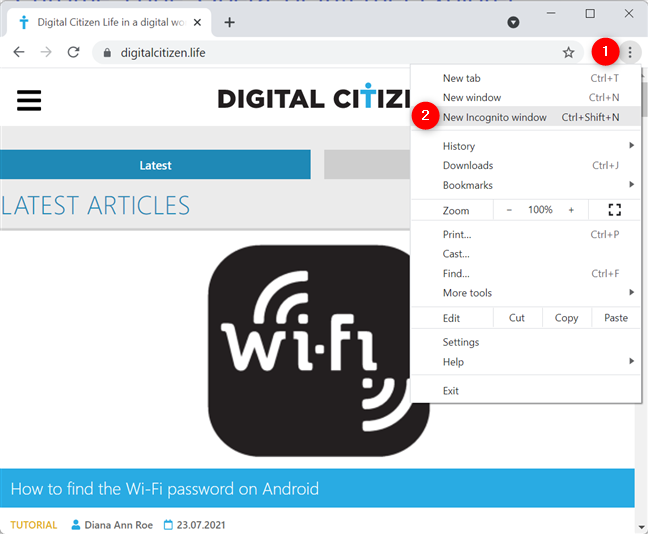
สำหรับ Microsoft Edge โหมดไม่ระบุตัวตนเรียกว่า InPrivate ให้กด "การตั้งค่าและอื่นๆ" ที่มุมบนขวา แล้วเลือก"หน้าต่าง InPrivate ใหม่"
หมายเหตุ:คุณสามารถใช้แป้นพิมพ์ลัด Ctrl + Shift + N ได้เช่นกัน
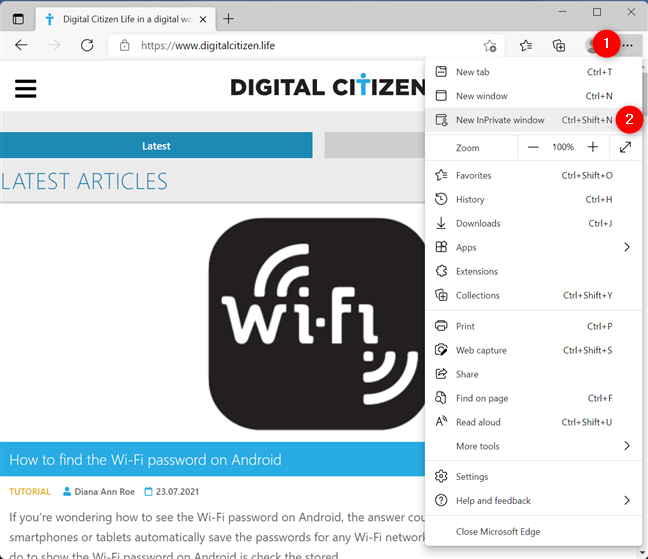
ในการเปิดหน้าต่างที่ไม่ระบุตัวตนใน Firefox ให้คลิกที่ "เปิดเมนูแอปพลิเคชัน" และเลือก "New Private Window".
หมายเหตุ : แป้นพิมพ์ลัดคือ Ctrl + Shift + P
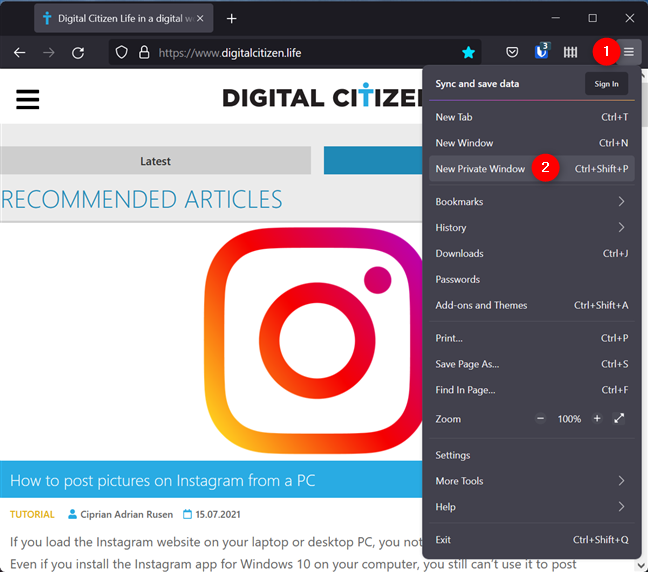
ใน Opera ให้คลิกที่ปุ่ม "เมนู" ที่มุมบนซ้ายแล้วเลือก "หน้าต่างส่วนตัวใหม่".
หมายเหตุ:แป้นพิมพ์ลัดใน Opera คือ Ctrl + Shift + N
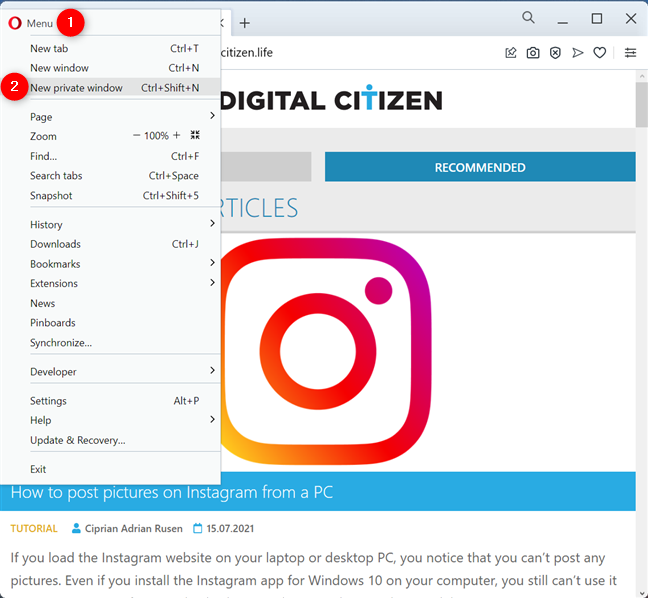
การท่องเว็บแบบส่วนตัวเป็นเครื่องมือที่ดีในคอมพิวเตอร์สาธารณะ โดยสร้างความมั่นใจว่าประวัติการเรียกดูของคุณจะไม่ถูกเปิดเผย เรายินดีหากคุณแบ่งปันประสบการณ์ของคุณในความคิดเห็นด้านล่าง!
เชื่อมต่อตัวขยายช่วง TP-Link OneMesh Wi-Fi 6 กับเราเตอร์โดยใช้ WPS เว็บเบราว์เซอร์ หรือแอปมือถือ Thether
โควต้าดิสก์ใน Windows คืออะไร ทำไมพวกเขาถึงมีประโยชน์? วิธีการตั้งค่า? วิธีใช้งานเพื่อจำกัดพื้นที่เก็บข้อมูลของผู้ใช้แต่ละคน
ดูวิธีเปิด iPhone 11, iPhone 12 และ iPhone 13 วิธีปิด iPhone ของคุณ วิธีสไลด์เพื่อปิดเครื่อง iPhone ของคุณ
วิธีใส่ Google Chrome แบบเต็มหน้าจอและเบราว์เซอร์อื่นๆ: Mozilla Firefox, Microsoft Edge และ Opera วิธีออกจากโหมดเต็มหน้าจอ
บัญชีผู้ใช้ Guest ใน Windows คืออะไร? มันทำอะไรได้บ้างและทำอะไรไม่ได้? จะเปิดใช้งานได้อย่างไรและใช้งานอย่างไร?
ทางลัดและวิธีการทั้งหมดที่คุณสามารถใช้เพื่อเริ่ม Task Scheduler ใน Windows 10, Windows 7 และ Windows 8.1 วิธีเริ่มแอปนี้ โดยใช้เมาส์ แป้นพิมพ์ หรือคำสั่ง
วิธีเชื่อมต่อกับเซิร์ฟเวอร์ FTP จาก Windows 10 โดยใช้ File Explorer เพื่อจัดการไฟล์และโฟลเดอร์บนเซิร์ฟเวอร์ FTP
เปลี่ยนสมาร์ทโฟน Android ของคุณให้เป็นเว็บแคมสำหรับพีซี Windows ของคุณ วิธีใช้แอพ DroidCam Wireless Webcam เพื่อจุดประสงค์นี้
เรียนรู้วิธีเปลี่ยน Subnet Mask ใน Windows 10 ผ่านแอปการตั้งค่า แผงควบคุม PowerShell หรืออินเทอร์เฟซของเราเตอร์
วิธีตั้งค่า Windows 10 ให้เปิดไฟล์ แอพ โฟลเดอร์ และรายการอื่นๆ ได้ด้วยคลิกเดียว วิธีคลิกเมาส์เพียงครั้งเดียวแทนการดับเบิลคลิก
วิธีพิมพ์ภาพขนาดใหญ่ (เช่น โปสเตอร์) ในหลาย ๆ หน้าโดยใช้ Paint จาก Windows 10
เรียนรู้วิธีซูมเข้าและซูมออกใน Google Chrome, Microsoft Edge, Mozilla Firefox และ Opera เพื่อปรับปรุงประสบการณ์การอ่าน
วิธีใช้แท็บรายละเอียดในตัวจัดการงานเพื่อจัดการกระบวนการที่ทำงานอยู่ สิ้นสุดกระบวนการ กำหนดลำดับความสำคัญ สร้างดัมพ์หน่วยความจำ หรือจำลองเสมือน
วิธีการเข้าถึงไดรฟ์ BitLocker USB เมื่อคุณลืมรหัสผ่าน พร้อมเคล็ดลับในการจัดการคีย์การกู้คืน
หากคุณไม่จำเป็นต้องใช้ Galaxy AI บนโทรศัพท์ Samsung ของคุณอีกต่อไป คุณสามารถปิดได้ด้วยการใช้งานที่เรียบง่ายมาก ต่อไปนี้เป็นคำแนะนำสำหรับการปิด Galaxy AI บนโทรศัพท์ Samsung
หากคุณไม่จำเป็นต้องใช้ตัวละคร AI ใดๆ บน Instagram คุณก็สามารถลบมันออกได้อย่างรวดเร็วเช่นกัน นี่คือคำแนะนำในการลบตัวละคร AI จาก Instagram
สัญลักษณ์เดลต้าใน Excel หรือที่เรียกว่าสัญลักษณ์สามเหลี่ยมใน Excel ถูกใช้มากในตารางข้อมูลสถิติ โดยแสดงจำนวนที่เพิ่มขึ้นหรือลดลงหรือข้อมูลใดๆ ตามที่ผู้ใช้ต้องการ
ผู้ใช้ยังสามารถปรับแต่งเพื่อปิดหน่วยความจำ ChatGPT ได้ทุกเมื่อที่ต้องการ ทั้งบนเวอร์ชันมือถือและคอมพิวเตอร์ ต่อไปนี้เป็นคำแนะนำสำหรับการปิดการใช้งานที่จัดเก็บ ChatGPT
ตามค่าเริ่มต้น Windows Update จะตรวจหาการอัปเดตโดยอัตโนมัติ และคุณยังสามารถดูได้ว่ามีการอัปเดตครั้งล่าสุดเมื่อใดได้อีกด้วย ต่อไปนี้เป็นคำแนะนำเกี่ยวกับวิธีดูว่า Windows อัปเดตครั้งล่าสุดเมื่อใด
โดยพื้นฐานแล้วการดำเนินการเพื่อลบ eSIM บน iPhone ก็ง่ายสำหรับเราที่จะทำตามเช่นกัน ต่อไปนี้เป็นคำแนะนำในการถอด eSIM บน iPhone
นอกจากการบันทึก Live Photos เป็นวิดีโอบน iPhone แล้ว ผู้ใช้ยังสามารถแปลง Live Photos เป็น Boomerang บน iPhone ได้อย่างง่ายดายอีกด้วย
หลายๆ แอปจะเปิดใช้งาน SharePlay โดยอัตโนมัติเมื่อคุณใช้ FaceTime ซึ่งอาจทำให้คุณกดปุ่มผิดโดยไม่ได้ตั้งใจและทำลายการสนทนาทางวิดีโอที่คุณกำลังทำอยู่ได้
เมื่อคุณเปิดใช้งานคลิกเพื่อดำเนินการ ฟีเจอร์จะทำงานและทำความเข้าใจข้อความหรือรูปภาพที่คุณคลิก จากนั้นจึงตัดสินใจดำเนินการตามบริบทที่เกี่ยวข้อง
การเปิดไฟแบ็คไลท์คีย์บอร์ดจะทำให้คีย์บอร์ดเรืองแสง ซึ่งมีประโยชน์เมื่อใช้งานในสภาวะแสงน้อย หรือทำให้มุมเล่นเกมของคุณดูเท่ขึ้น มี 4 วิธีในการเปิดไฟคีย์บอร์ดแล็ปท็อปให้คุณเลือกได้ด้านล่าง
มีหลายวิธีในการเข้าสู่ Safe Mode ใน Windows 10 ในกรณีที่คุณไม่สามารถเข้าสู่ Windows และเข้าสู่ระบบได้ หากต้องการเข้าสู่ Safe Mode Windows 10 ขณะเริ่มต้นคอมพิวเตอร์ โปรดดูบทความด้านล่างจาก WebTech360
ปัจจุบัน Grok AI ได้ขยายเครื่องสร้างภาพด้วย AI เพื่อเปลี่ยนรูปถ่ายส่วนตัวให้กลายเป็นสไตล์ใหม่ ๆ เช่น การสร้างภาพสไตล์ Studio Ghibli ด้วยภาพยนตร์แอนิเมชั่นชื่อดัง
Google One AI Premium เสนอการทดลองใช้ฟรี 1 เดือนให้ผู้ใช้สมัครและสัมผัสกับฟีเจอร์อัปเกรดมากมาย เช่น ผู้ช่วย Gemini Advanced
ตั้งแต่ iOS 18.4 เป็นต้นไป Apple อนุญาตให้ผู้ใช้ตัดสินใจได้ว่าจะแสดงการค้นหาล่าสุดใน Safari หรือไม่
Windows 11 ได้รวมโปรแกรมแก้ไขวิดีโอ Clipchamp ไว้ใน Snipping Tool เพื่อให้ผู้ใช้สามารถแก้ไขวิดีโอตามที่ต้องการได้ โดยไม่ต้องใช้แอปพลิเคชันอื่น




























แป้งเค้ก -
สุดยอดเลย! เคยคิดว่าการใช้งานแบบไม่ระบุตัวตนจะยุ่งยาก แต่บทความนี้ช่วยเข้าใจได้ง่ายมากๆ
พี่โต -
สำหรับคนที่ชอบดูเนื้อหาส่วนตัว การใช้งานแบบนี้สำคัญมากจริงๆ ใช้แล้วรู้สึกปลอดภัยขึ้นเยอะ
ฟ้าใส -
เห็นด้วยเลยค่ะ การรู้จักเทคนิคการใช้งานแบบไม่ระบุตัวตนในเว็บเบราว์เซอร์มันสำคัญจริงๆ
นนท์ -
อยากให้เขียนเนื้อหาที่เกี่ยวกับการใช้งาน VPN เพิ่มเติมหน่อย จะได้เทียบกันได้ค่ะ
พี่ตุ๋ย -
เคยลองใช้แล้วพบว่ามันช่วยให้การท่องเว็บปลอดภัยขึ้นมาก ต้องบอกต่อเลยค่ะ
นัทยา -
เคยผิดหวังกับการตั้งค่าความเป็นส่วนตัวมาก่อน ตอนนี้รู้สึกดีใจที่มีวิธีนี้อธิบายให้ชัดเจน
กานต์ -
พึ่งเริ่มสนใจเรื่องความเป็นส่วนตัวในอินเทอร์เน็ต ขอบคุณสำหรับบทความนี้ ทำให้เริ่มต้นได้ง่ายขึ้น
ไหมไทย -
ทำไมไม่ใช้ VPN ด้วยล่ะคะ? นอกจากการไม่เปิดเผยตัวตนแล้ว มันน่าจะช่วยในการเข้าถึงเนื้อหาได้มากขึ้นด้วย
โอ๊ต -
ลองไปใช้ตามที่แนะนำแล้ว สบายมาก ไม่ต้องกลัวข้อมูลส่วนตัวถูกเปิดเผย
ซันนี่ -
เคยใช้วิธีนี้ใน Opera แต่ไม่ค่อยเห็นผลอะไร อยากรู้ว่าได้ผลจริงไหม
ถุงแป้ง -
ตลกดี วิธีนี้ทำให้เรารู้สึกเหมือนมีชีวิตอยู่ในโลกของคอมพิวเตอร์ แต่ยังไงก็ต้องระวังนะ
อะตอม -
แชร์บล็อกนี้ให้เพื่อนๆ กันเถอะ! น่าสนใจมาก และเป็นประโยชน์จริงๆ
น้องน้ำ -
เคยได้ยินเกี่ยวกับการใช้งานแบบไม่ระบุตัวตนใน Firefox แต่ไม่รู้ใช้ยังไง ขอบคุณที่อธิบายให้เข้าใจค่ะ
มะลิ -
บางครั้งรู้สึกว่าใช้โหมดไม่ระบุตัวตนแล้วมันอืดๆ อยากให้ช่วยแนะนำวิธีแก้ไขหน่อยค่ะ
กุ้งปลา -
ดีมากๆ ต้องแชร์ให้เพื่อนๆ รู้เลย ขอบคุณสำหรับข้อมูลนี้ค่ะ
บีม -
มีคำแนะนำเพิ่มเติมไหมคะ? อยากรู้ว่ามีวิธีการปิดการติดตามอย่างไรใน Chrome บ้างค่ะ
ลูฟี่ -
ขอบคุณมากสำหรับข้อมูลนี้! ดาวน์โหลดและติดตั้ง Extension ก็เป็นอีกช่องทางที่ได้ประโยชน์ค่ะ
เจน -
บทความนี้ยอดเยี่ยมมาก! ไม่เคยรู้ว่ามันว่าง่ายขนาดนี้ ขอบคุณมากจริงๆ ค่ะ
บีนนี่ -
อ่านแล้วรู้สึกดีมากเลยค่ะ สบายใจขึ้นกว่าเดิมจริงๆ ต่ําเปอร์ส(ไม่ต้องเปิดเผยตัวตน) ค่ะ!
ส้มโอ -
ใครมีคำแนะนำในการป้องกันตัวตนจากโฆษณาออนไลน์บ้างไหม? มันรบกวนใจมากเลยค่ะ
ภูมิต้าน -
นี่เป็นเทคนิคที่ดีมากในการรักษาความเป็นส่วนตัวในการท่องเว็บ ขอบคุณสำหรับข้อมูล! 😄
มิกกี้ -
จะต้องลองใช้วิธีนี้ดูบ้างแล้ว น่าสนใจมากๆ ขอบคุณที่แชร์ข้อมูลดีๆ นะคะ
สมปอง -
เข้าใจเรื่องนี้มากขึ้น ขอบคุณสำหรับความรู้! 😊
เจมส์ -
วิธีนี้เหมาะกับผู้ที่ชอบเล่นเกมออนไลน์มากแค่ไหน? กลัวว่าข้อมูลจะถูกแฮก
ซูม -
วิธีใช้ใน Edge มีอะไรเด็ดๆ ยังไงบ้างคะ? ชอบ Edge มาก เพราะมันรวดเร็วสุดๆ
ป็อบปี้ -
โอ้! พออ่านจบแล้วรู้เลยว่าง่ายจริงๆ ขอบคุณสำหรับข้อมูลนี้ค่ะ!
ไอซ์ -
คงต้องลองไปใช้ฟีเจอร์นี้บ้างแล้ว ได้ยินหลายคนบอกว่าสิ่งนี้มันดีมาก ชอบความเป็นส่วนตัวมากค่ะ
ต๊ะต๊ะ -
ตกลงวิธีนี้ทำให้เราสามารถท่องเว็บได้อย่างปลอดภัยจะสลับกับโหมดปกติยังไงคะ? อยากรู้